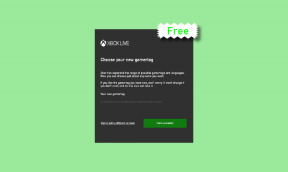Jak uruchomić wiele wystąpień Skype'a w systemie Windows
Różne / / February 11, 2022
Wielu z nas utrzymuje różne konta e-mail aby zaspokoić różne konfiguracje; możesz chcieć jeden do celów osobistych i jeden do pracy. To samo może dotyczyć Skype'a, jeśli jest to twoje główne narzędzie komunikacji. Możesz zachować jeden dla rodziny, a drugi dla biznesu. A to wymagałoby uruchomienia wielu instancji Skype, ponieważ nie chciałbyś ciągle przełączać kont przez logowanie i wylogowanie, prawda?
Jednak nawet po wielu aktualizacjach nie ma możliwości, aby użytkownik mógł zalogować się na dwa konta Skype na tym samym komputerze. czy możesz? Cóż, czytaj dalej!
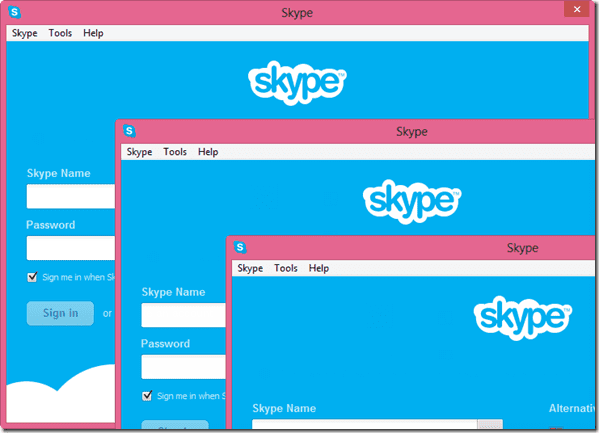
Pomożemy Ci zmienić tę żmudną praktykę za pomocą narzędzia o nazwie Wiele sesji Skype nad morzem za pomocą którego użytkownik może korzystać z wielu kont Skype w systemie Windows. Seaside zmienia sposób, w jaki Windows inicjuje Skype. Dzięki temu użytkownik może jednocześnie korzystać z więcej niż jednego konta Skype, pod warunkiem, że: pamięć komputera jest w porządku z tym.
Fajna wskazówka: Jeśli jesteś użytkownikiem Linuksa, spójrz na tę sztuczkę, którą znalazłem w Internecie
uruchom wiele sesji Skype na Ubuntu. Działał jak urok dla mnie.Korzystanie z wielu sesji Skype'a nad morzem
Ściągnij i zainstaluj Wiele sesji Skype nad morzem na komputerze, aby rozpocząć. Instalacja jest dość prosta i użytkownik musi tylko postępować zgodnie z instrukcjami wyświetlanymi na ekranie, aby zakończyć konfigurację. Podczas instalacji zostaniesz zapytany, czy chcesz uruchomić wszystkie dodatkowe konta Skype, które konfigurujesz za pomocą aplikacji podczas uruchamiania systemu Windows. Jeśli mnie pytasz, lepiej zrezygnować. Sam Skype zajmuje dużo czasu, aby się zainicjować przy starcie systemu Windows, a dodanie kilku z nich zdecydowanie by utrudnić czas uruchamiania systemu Windows.
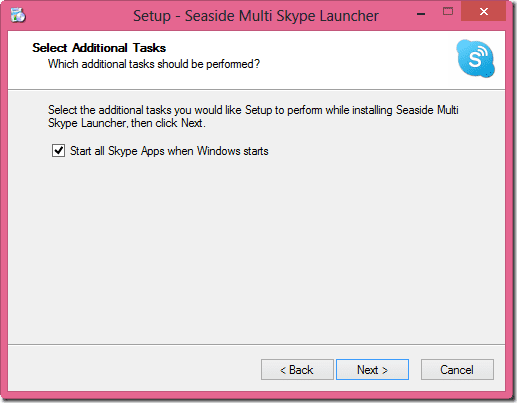
Po zainstalowaniu Seaside uruchom narzędzie konfiguracyjne Seaside. Tutaj będziesz musiał dodać wszystkie dodatkowe konta Skype, których chcesz użyć. Pomiń ten, który jest już skonfigurowany w domyślnym Skype, który jest zainstalowany na twoim komputerze i dodaj wszystkie dodatkowe konta, których chcesz używać równolegle. Gdy to zrobisz, zapisz ustawienia i wyjdź z aplikacji.
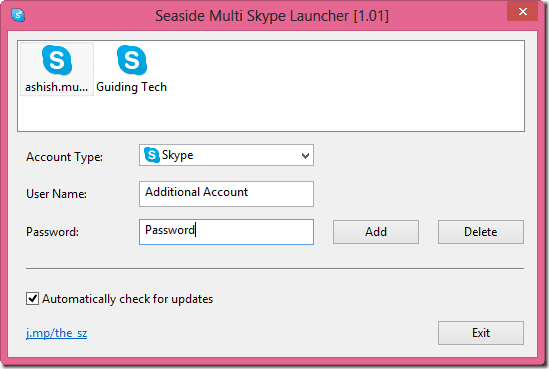
Teraz poszukaj aplikacji Seaside Uruchom teraz Multi Skype w Twoim Ekran startowy i uruchom aplikację. Zainicjowanie i otwarcie instancji Skype dla każdego konta skonfigurowanego w ustawieniach zajmie trochę czasu.
Możesz teraz pracować na wszystkich tych kontach Skype jednocześnie, jednak ze względu na ograniczenia sprzętowe nie możesz jednocześnie prowadzić rozmów głosowych i wideo przy użyciu dwóch różnych kont. Aby nawiązać połączenie wideo przy użyciu jednego konta, upewnij się, że dostęp do kamery internetowej nie jest zablokowany przez żadną inną aplikację uruchomioną w systemie.
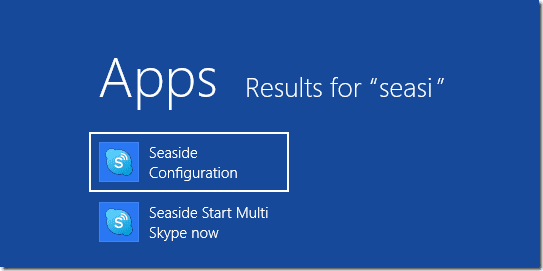
Jeśli chcesz dodać lub usunąć konto w przyszłości, poszukaj aplikacji Konfiguracja nadmorska na ekranie startowym i uruchom go, aby wprowadzić niezbędne zmiany. Przed wprowadzeniem zmian zamknij wszystkie instancje Seaside programu Skype działające na komputerze.
Wniosek
W ten sposób możesz używać Seaside dla Windows do logowania się i czatowania przy użyciu wielu kont Skype w tym samym czasie. Jestem pewien, że użytkownicy, którzy mają wiele kont Skype, aby oddzielić pracę domową i biurową, pokochaliby to proste narzędzie. Jeśli chcesz polecić lepszą alternatywę dla aplikacji, nie zapomnij podzielić się nią z naszymi czytelnikami, zostawiając komentarz.
Ostatnia aktualizacja 02 lutego 2022
Powyższy artykuł może zawierać linki afiliacyjne, które pomagają we wspieraniu Guiding Tech. Nie wpływa to jednak na naszą rzetelność redakcyjną. Treść pozostaje bezstronna i autentyczna.